WiFi如何设置Web认证设置WiFi Web认证的方法包括:配置访问控制列表、设置认证服务器、启用Web认证页面、配置SSL/TLS加密、优化用户体验。 其中,配置认证服务器是最关键的一步,因为认证服务器是管理用户认证信息的核心组件。通过设置认证服务器,可以确保只有授权用户可以访问网络资源,从而提高网络安全性。
一、配置访问控制列表
访问控制列表(ACL)是网络安全的第一道防线,用于过滤网络流量,控制谁可以访问网络以及哪些资源可以被访问。配置ACL可以确保只有特定的设备和用户可以尝试通过Web认证连接到WiFi网络。
1.1 创建访问控制列表
首先,登录到你的路由器或无线控制器的管理界面,找到安全设置选项,然后创建一个新的访问控制列表。通常,你可以根据MAC地址、IP地址或网络协议来设置ACL规则。
1.2 应用访问控制列表
将创建的ACL应用到无线网络接口上。这一步通常在路由器或无线控制器的接口配置菜单中完成。确保ACL规则的优先级正确,以便在流量进入网络时首先应用这些规则。
二、设置认证服务器
认证服务器是实现WiFi Web认证的核心组件,它负责验证用户的身份信息。常见的认证服务器包括RADIUS服务器和LDAP服务器。
2.1 配置RADIUS服务器
RADIUS(Remote Authentication Dial-In User Service)服务器是一个流行的认证服务器,用于管理用户认证信息。你需要在路由器或无线控制器上配置RADIUS服务器的IP地址、端口号和共享密钥。
2.2 配置LDAP服务器
LDAP(Lightweight Directory Access Protocol)服务器是另一种常用的认证服务器,特别适用于企业环境。你需要配置LDAP服务器的IP地址、端口号和绑定DN(Distinguished Name)。
三、启用Web认证页面
Web认证页面是用户在尝试连接到WiFi网络时首先看到的页面,它通常要求用户输入用户名和密码进行认证。
3.1 创建Web认证页面
你可以使用HTML和CSS创建一个自定义的Web认证页面,包含登录表单和必要的提示信息。确保页面设计简洁、易用。
3.2 配置Web服务器
将创建的Web认证页面上传到一个Web服务器上,然后在路由器或无线控制器中配置该Web服务器的URL地址,以便用户在连接WiFi时自动重定向到此页面。
四、配置SSL/TLS加密
SSL/TLS加密可以保护Web认证页面上的用户凭证信息不被窃取。启用SSL/TLS加密能够大大提高WiFi网络的安全性。
4.1 获取SSL/TLS证书
你可以从一个可信的证书颁发机构(CA)获取SSL/TLS证书。通常,证书颁发机构会要求你提供一些基本的身份验证信息。
4.2 配置SSL/TLS证书
将获取的SSL/TLS证书安装到你的Web服务器上,并在服务器配置文件中启用SSL/TLS加密。确保Web服务器的配置与证书相匹配,以便顺利建立加密连接。
五、优化用户体验
为了提高用户体验,你需要确保WiFi Web认证过程简单、快速且用户友好。
5.1 简化认证流程
尽量简化认证页面上的信息输入要求,只保留必要的用户名和密码字段。避免用户填写过多的信息,从而加快认证速度。
5.2 提供多语言支持
如果你的WiFi网络服务于多语言用户,可以在Web认证页面上提供多语言支持。通过检测用户的浏览器语言设置自动显示相应的语言页面,提高用户满意度。
六、管理和监控
在设置好WiFi Web认证之后,还需要进行日常的管理和监控,以确保系统的正常运行和及时发现潜在问题。
6.1 用户管理
利用认证服务器的管理界面,可以添加、删除或修改用户信息。根据需要设置用户的访问权限和有效期,确保网络资源的合理分配。
6.2 日志监控
启用日志记录功能,记录所有的用户认证和访问行为。通过定期查看日志,可以及时发现并解决潜在的安全问题和系统故障。
七、常见问题与解决方案
即使经过精心设置,WiFi Web认证在实际使用中可能仍会遇到一些问题。了解常见问题及其解决方案,可以帮助你快速应对。
7.1 用户无法访问认证页面
如果用户无法访问Web认证页面,首先检查ACL配置,确保用户设备被允许访问网络。其次,检查Web服务器和SSL/TLS配置,确保没有配置错误。
7.2 用户认证失败
如果用户输入正确的凭证仍然认证失败,检查认证服务器的连接状态和配置。确保RADIUS或LDAP服务器运行正常,并且正确配置了共享密钥或绑定DN。
八、案例分析
通过实际案例分析,可以更好地理解WiFi Web认证的应用场景和具体实施方法。
8.1 企业环境
在企业环境中,WiFi Web认证可以有效管理员工和访客的网络访问权限。通过配置RADIUS服务器和自定义的Web认证页面,可以确保只有授权用户可以访问企业内部网络资源。
8.2 公共场所
在咖啡馆、酒店等公共场所,WiFi Web认证可以用于管理访客的网络访问。通过简单易用的认证页面和多语言支持,可以提供良好的用户体验,同时保证网络安全。
九、总结
WiFi Web认证是提高无线网络安全和管理用户访问权限的重要手段。通过配置访问控制列表、设置认证服务器、启用Web认证页面、配置SSL/TLS加密、优化用户体验,并进行日常管理和监控,可以实现高效、安全的WiFi Web认证系统。在实际应用中,根据不同的使用场景和需求,灵活调整配置和策略,可以更好地满足用户和网络管理的需求。
相关问答FAQs:
1. 什么是wifi的web认证?
Wifi的web认证是一种通过网页进行身份验证的方式,用户需要在连接wifi之后,在浏览器中输入用户名和密码来验证身份,以获取上网权限。
2. 如何设置wifi的web认证?
设置wifi的web认证可以分为以下几个步骤:
首先,登录路由器的管理界面,一般可以在浏览器中输入默认的路由器IP地址进行访问。
其次,找到无线设置或者网络设置选项,并选择启用web认证功能。
然后,设置web认证的用户名和密码,这些信息将会用于用户登录时的身份验证。
最后,保存设置并重启路由器,使设置生效。
3. 是否可以自定义web认证页面的样式?
是的,大多数路由器都支持自定义web认证页面的样式。用户可以在路由器管理界面中找到相关选项,上传自己设计好的认证页面,包括背景、LOGO、文字等内容。这样可以使认证页面更加个性化,与企业或场所的品牌形象更加一致。
原创文章,作者:Edit2,如若转载,请注明出处:https://docs.pingcode.com/baike/2930386